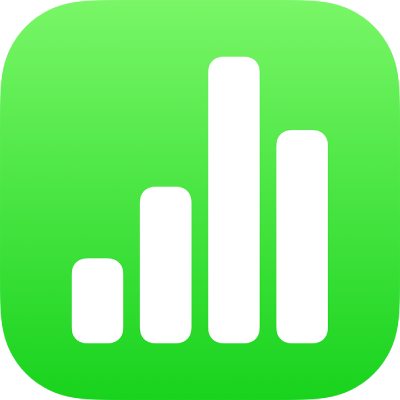
Добавление вычислений в группы категорий в Numbers на iPhone
Для каждой группы или подгруппы в таблице с категориями можно добавить функцию (например, для вычисления суммы, количества или среднего значения), чтобы показать итоги по любому столбцу. Например, в таблице с данными о продажах футболок, упорядоченными по категории месяца, можно добавить функцию для подсчета количества футболок, проданных в каждом месяце. Эти функции можно добавить в строку с итогами для каждой категории в таблице.
Добавление функции в ячейку строки с итогами
Можно добавить вычисления, например количества, промежуточного итога или среднего значения, для каждого столбца данных в строке с итогами любой группы. Аналогичные вычисления автоматически добавляются ко всем группам на том же уровне иерархии категорий.
Коснитесь пустой ячейки в строке с итогами, коснитесь
 , затем выберите функцию.
, затем выберите функцию.Под строкой с итогами автоматически появится строка с метками. Эти метки недоступны для редактирования, но Вы можете изменить стиль их текста или скрыть их.
Можно также сортировать группы по значениям ячеек с итогами. См. раздел Сортировка данных таблицы в Numbers на iPhone.
Удаление функции из ячейки строки с итогами
В строке с итогами коснитесь ячейки с функцией, которую хотите удалить. Затем коснитесь
 и коснитесь «Нет итога».
и коснитесь «Нет итога».
Отображение или скрытие строки с метками
Строка меток — это необязательная строка, расположенная над строкой с итогами. В ней отображается название категории, а также название функции (количество, промежуточный итог, среднее значение и т. д) для любой ячейки, в которую добавлена функция.
Выберите строку с итогами, коснитесь
 , затем выберите «Показать строку с метками» или «Скрыть строку с метками».
, затем выберите «Показать строку с метками» или «Скрыть строку с метками».
Можно также отобразить диаграмму с результатами вычислений в столбце строки с итогами. Выберите столбец с вычислениями итога, которые нужно добавить в диаграмму, коснитесь ![]() , коснитесь «Создать новую диаграмму», затем выберите тип диаграммы.
, коснитесь «Создать новую диаграмму», затем выберите тип диаграммы.